InstagramのフィードをWordPressに表示させる連携プラグイン「Instagram Feed」。
このプラグインをインストールして、早速Instagramアカウントを接続しようとした時に以下のエラーが出てしまい、しばらく対処法が分からなくて困りましたので、この記事で対応策を紹介したいと思います。
エラー文の画像
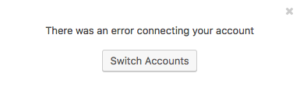
「There was an error connecting your account (Instagramアカウントの接続にエラーが生じています)」というエラーです。
対策に気づけば簡単なのですが、こういう時こそはまってしまうものですよね……。灯台下暗しでした。
目次
「There was an error connecting your account」のエラーが出るまでの流れ
まず、エラーが出るまでの流れを確認して、同じエラーかどうかを確認ください。
- Instagramアカウントを接続するために下図のボタンをクリックする。
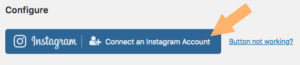
- 同じブラウザでログインしているInstagramアカウントと接続しようとする。
- 今回問題のエラーが発生して、アカウントが接続できない。
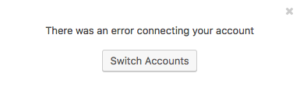
また、この現象になる人が少ないのかネットにも解決策が見当たらずで、自分は結構困りました。
「There was an error connecting your account」の対処法
自分の場合は、以下の方法で解決できましたので、ぜひお試しください。
- 下図のボタンの右にある「Button not working?」をクリックする。
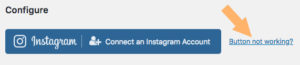
- クリックすると、下図のページが開かれるので、「Click here・・・」ボタンをクリックする。
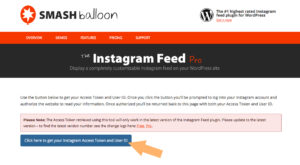
- 下図のポップアップが出てくるので、ハッシュタグのフィードが必要ないようでしたら「Personal」を選択して、「Connect」をクリックする。

- そうすると、「Click here・・・」ボタンの下部に、「Access Token」が表示されるので、「Access Token: 」より右側の英数字記号を全てコピーする。

- WordPressのInstagram Feedのアカウント接続ページに戻って、「Manually Connect an Account」ボタンをクリックすると、Access Tokenを入力するところが表示されるので、そこに先ほどコピーしたAccess Tokenをペーストして、「Connect This Account」ボタンをクリックする。
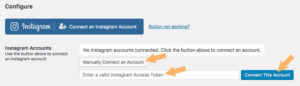
- Instagramアカウントの画像とアカウント名が入っているボックスが表示されれば、アカウント接続完了です。

まとめ
最初のボタンでアカウント接続画面が出たので、ボタンが機能してないとは思わず、すぐ右にある「Button not working?」をすぐ実行できませんでした……。
ここに気づけば、すんなりアカウント接続までいけたのではないかと思います。
「この記事の内容でうまくいかない……」などありましたら、他も調べてみますので、お気軽にお問い合わせください。


